कई AVI फ़ाइलें हैं और उन्हें एक में मर्ज करना चाहते हैं? यह अधिकांश वीडियो संपादन सॉफ़्टवेयर के लिए केक का एक टुकड़ा है। लेकिन कौन सबसे अच्छी गुणवत्ता प्रदान करता है और तेजी से चलता है?
यहां मैं विनम्रतापूर्वक Wondershare Filmora (मूल रूप से Wondershare Video Editor) की अनुशंसा करता हूं , जो स्वचालित रूप से AVI फ़ाइलों को संक्रमण के साथ या बिना मर्ज कर सकता है। यह एक के बाद एक वीडियो से जुड़ता है, सभी 1:1 गुणवत्ता में। आपकी सुविधा के लिए, आप मर्ज की गई AVI फ़ाइलों को सीधे YouTube पर साझा कर सकते हैं, या टीवी पर देखने के लिए DVD पर बर्न कर सकते हैं।
उपयोग में आसान AVI विलय: Wondershare Filmora (मूल रूप से Wondershare Video Editor)

Wondershare Filmora (मूल रूप से Wondershare Video Editor)
- कंट्रास्ट, ब्राइटनेस, सैचुरेशन, ह्यू आदि सहित फ़ाइन-ट्यून विकल्प।
- 48 प्रभावों से दृश्यों/क्लिप के बीच संक्रमण जोड़ें।
- 50 से अधिक दृश्य प्रभावों की एक विस्तृत सूची।
- आसानी से पिक्चर-इन-पिक्चर वीडियो बनाएं (एवीआई फाइलों को मर्ज करने का दूसरा तरीका)।
- अपने वीडियो को अलग-अलग फॉर्मेट में सेव करें, सीधे ऑनलाइन अपलोड करें या डीवीडी बर्न करें।
- समर्थित ओएस: विंडोज (विंडोज 8 शामिल) और मैक ओएस एक्स (10.11 से ऊपर)।
1. मर्ज करने के लिए AVI फ़ाइलें आयात करें
आप या तो "आयात" बटन पर क्लिक कर सकते हैं, फिर अपने कंप्यूटर पर एवीआई फाइलों को ब्राउज़ कर सकते हैं, या विंडोज फाइल एक्सप्लोरर से मीडिया लाइब्रेरी में एवीआई फाइलों को ड्रैग और ड्रॉप कर सकते हैं। और सभी आयातित AVI फ़ाइलें थंबनेल में प्रदर्शित होंगी। पूर्वावलोकन करने के लिए किसी भी AVI फ़ाइल पर डबल क्लिक करें।
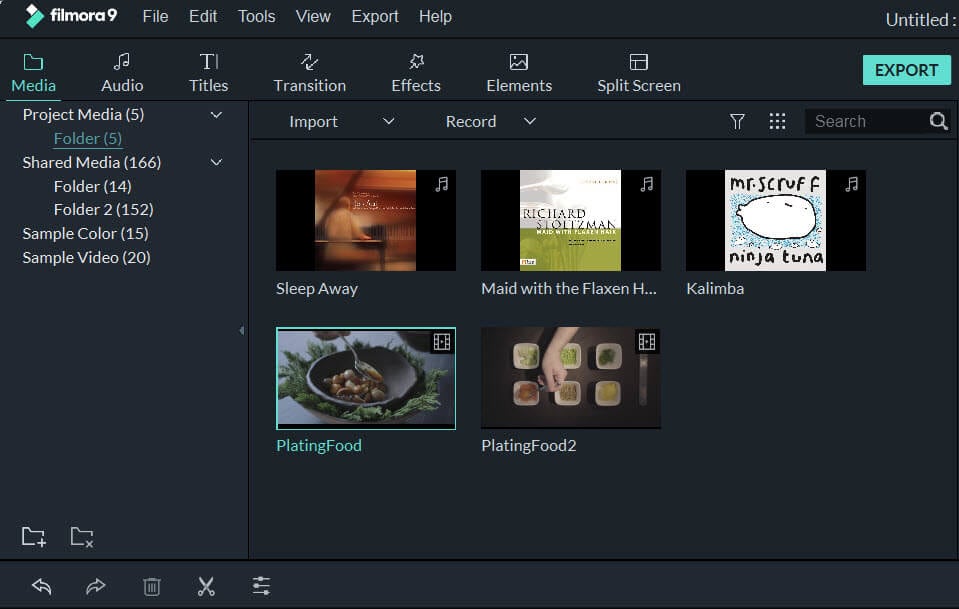
2. मर्ज करने के लिए AVI वीडियो खींचें और छोड़ें
अपने AVI वीडियो को टाइमलाइन पर ड्रैग-एन-ड्रॉप करें। वे एक के बाद एक बिना किसी अंतराल के शामिल होंगे।

3. AVI वीडियो के बीच ट्रांज़िशन जोड़ें (वैकल्पिक)
क्लिप को जोड़ना या मर्ज करना एक से दूसरे में संक्रमण है। संक्रमण एक त्वरित दृश्य या छवि परिवर्तन, एक फीका, भंग, या कोई डिजिटल प्रभाव हो सकता है। आप ट्रांज़िशन टैब पर जा सकते हैं, और एवीआई क्लिप के बीच इच्छित ट्रांज़िशन को लागू कर सकते हैं जैसा आप चाहते हैं। यह न केवल वीडियो को चिकना कर सकता है, बल्कि उनमें एक अनूठा स्वाद भी जोड़ सकता है। नीचे कैसे देखें:
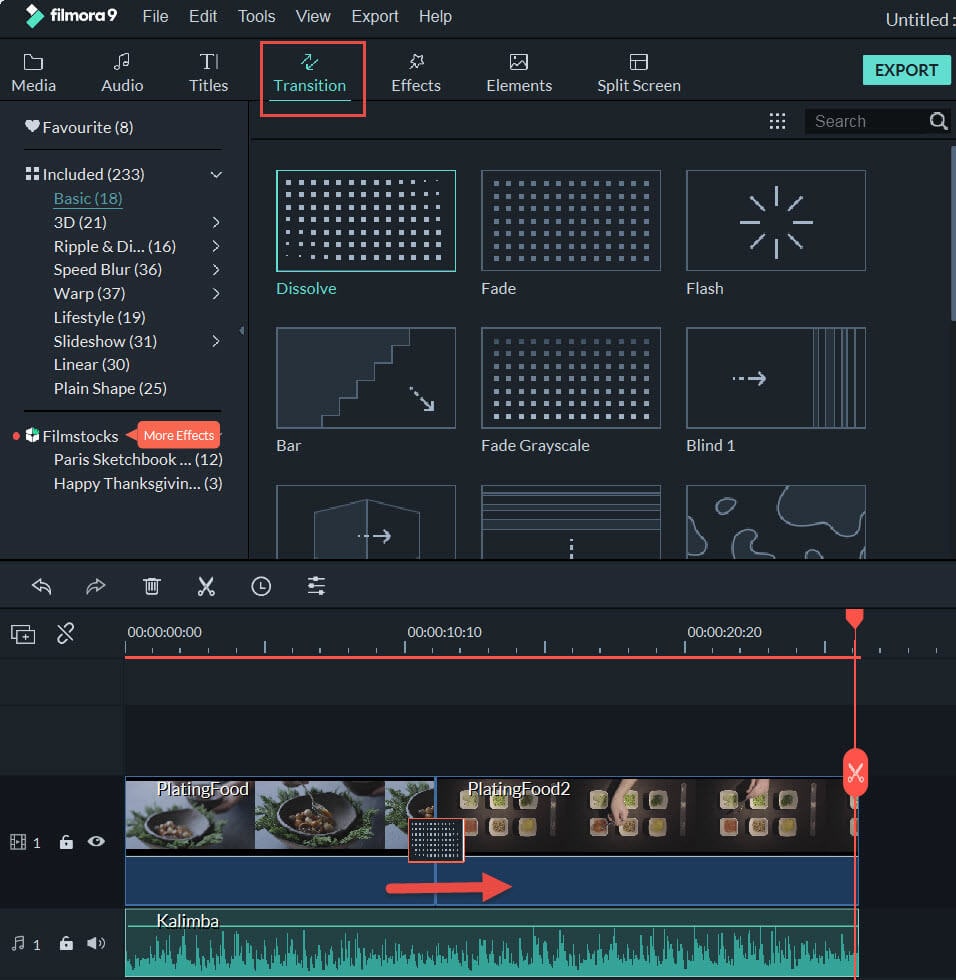
4. AVI फ़ाइलों को एक में मर्ज करें
संपादन समाप्त करने के बाद, यदि आप पूर्वावलोकन विंडो में उनके पूर्वावलोकन से खुश हैं, तो आप अपने मर्ज किए गए AVI वीडियो को एक फ़ाइल में सहेजने के लिए निर्यात बटन पर क्लिक कर सकते हैं। फिर आप किसी भी समर्थित प्रारूप जैसे mp4 का चयन कर सकते हैं। लेकिन चूंकि आपकी स्रोत फ़ाइलें एवीआई प्रारूप में हैं, इसलिए एवीआई को निर्यात प्रारूप के रूप में भी चुनने का सुझाव दिया गया है। यदि आप आईपॉड, आईफोन, आईपैड पर मर्ज की गई एवीआई फाइलों को चलाना चाहते हैं, तो "डिवाइस" चुनें और सूची से डिवाइस थंबनेल चुनें। इसके अलावा, आप संयुक्त वीडियो को सीधे YouTube पर अपलोड कर सकते हैं या टीवी पर देखने के लिए DVD डिस्क पर बर्न कर सकते हैं।




